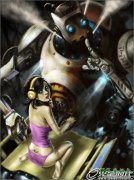当前位置:PS爱好者教程网主页 > PS鼠绘教程 > 教程
PS鼠绘教程:绘制逼真的桔子,可口的桔子,PS鼠绘水果实例教程(6)
时间:2013-02-10 21:20 来源:PS鼠绘教程 作者:PS鼠绘水果实例教程 阅读:次
15、用不透明度较低、笔触硬度较低的“橡皮擦工具”(快捷键E)修改褐色图形,如图5.2-15所示。
图5.2-15用橡皮擦工具修改褐色图形
16、选择“多变形工具”(快捷键U),在选项栏上设置相应的选项,单击图5.2-16的标示为1的按钮,打开弹出式调板,设置参见图中所示。
图5.2-16在选项栏上设置“多变形工具”
17、设置前景色为“草绿色”(色彩接近即可),用“多边形工具”创建图5.2-17所示图形。
图5.2-17用“多变形工具”绘制的星形图案
18、选择“涂抹工具”(快捷键R),在选项栏上设置涂抹的强度为100%,设置涂抹笔触的硬度为90%,涂抹星形图案到图5.2-18所示效果。
图5.2-18用“涂抹工具”修改星形的效果
最新教程
推荐教程